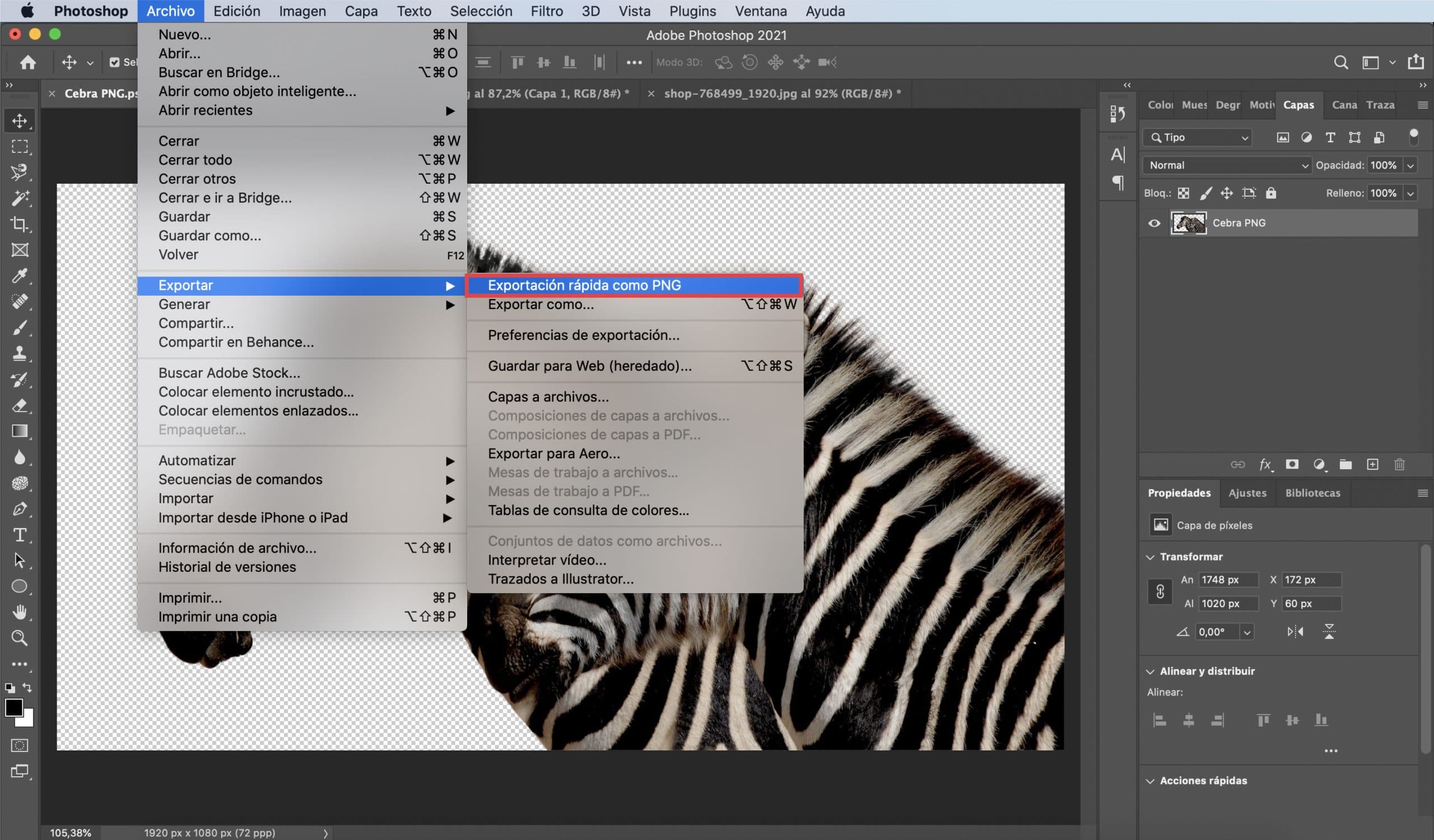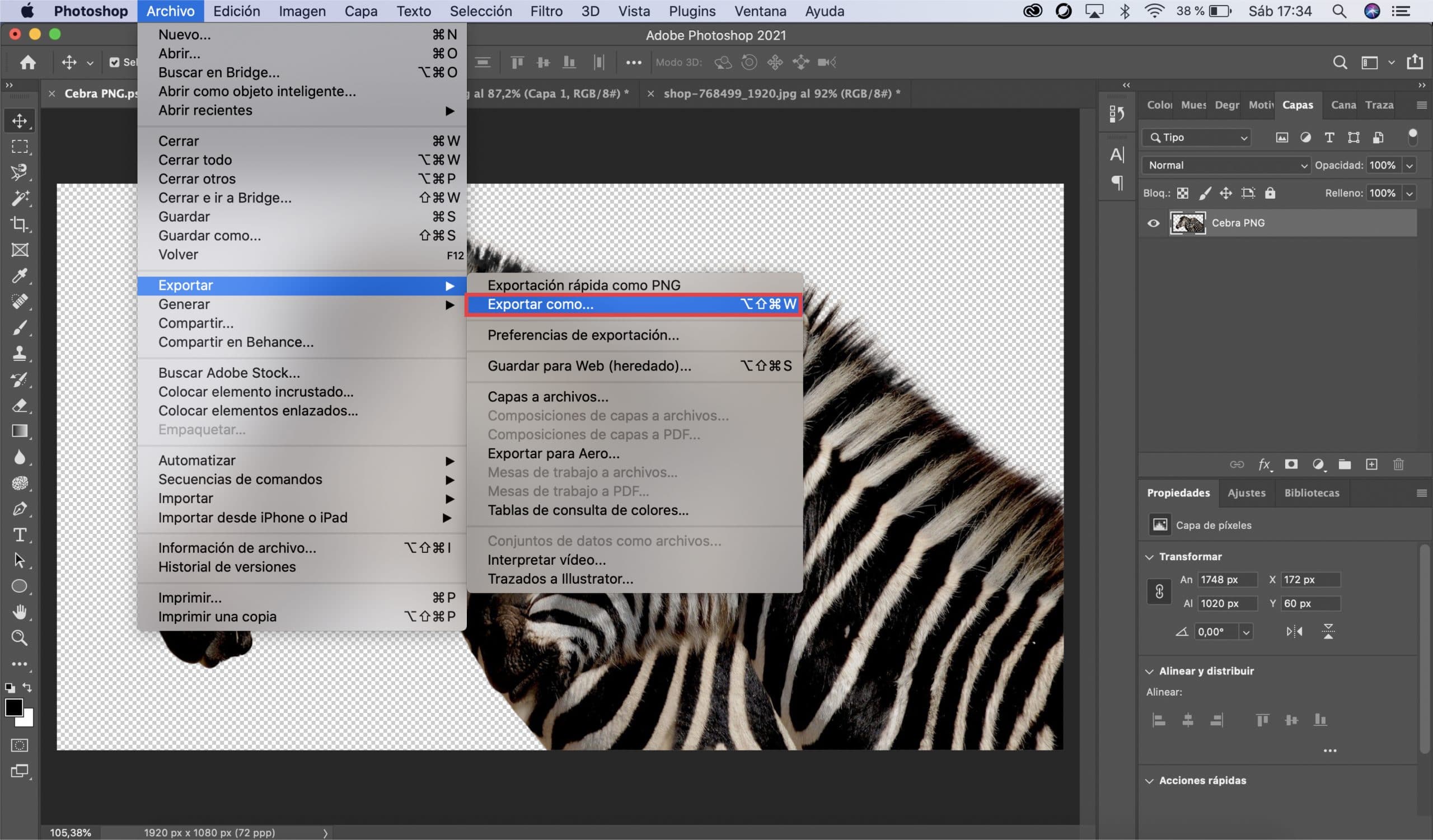உங்கள் வடிவமைப்புகளை மேம்படுத்த விரும்பினால், வேறுபட்ட பட வடிவங்களைப் பற்றியும், ஒரு வடிவமைப்பிலிருந்து ஒரு வடிவமைப்பை எவ்வாறு மாற்றுவது என்பது பற்றியும் சில அடிப்படை கருத்துக்கள் இருப்பது அவசியம். பி.என்.ஜி கிராஃபிக் வடிவமைப்பில் அதிகம் பயன்படுத்தப்படும் வடிவங்களில் ஒன்றாகும், அதனால்தான் t ஐ அறிவது முக்கியம் என்று நான் நினைக்கிறேன்ஒரு படத்தை மாற்றவும் JPEG, இணையத்தில் இருந்து நாங்கள் பதிவிறக்கும் அனைத்தும் ஒரு PNG இல் இருக்கும் வடிவம். அதை செய்ய அடோப் ஃபோட்டோஷாப் ஒரு சிறந்த கருவி இந்த இடுகையில் நான் உங்களுக்கு கற்பிக்கும் விஷயங்களில் இது துல்லியமாக ஒன்றாகும்.
நாங்கள் பி.என்.ஜி படங்களை உருவாக்க விரும்புகிறோம் என்று நாங்கள் கூறும்போது, உங்களில் பலர் வடிவமைப்பை மாற்றுவதைக் குறிக்கவில்லை என்பது எனக்குத் தெரியும், ஆனால் நீங்கள் விரும்புகிறீர்கள் வெளிப்படையான பின்னணியுடன் படத்தை எவ்வாறு உருவாக்குவது என்பதை அறிக. இந்த இடுகையில் ஃபோட்டோஷாப்பில் அதை எப்படி செய்வது என்ற எளிய டுடோரியலையும் சேர்ப்பேன். இருப்பினும், இந்த விஷயத்தில் இறங்குவதற்கு முன், ஒரு பி.என்.ஜி சரியாக என்ன, இந்த வடிவம் என்ன நன்மைகளை அளிக்கிறது என்பதை விளக்குவதை நிறுத்துவேன்.
பி.என்.ஜி படம் என்றால் என்ன?
பி.என்.ஜி என்பது ஒரு கோப்பு வடிவமாகும் கிராஃபிக் தகவலை இழப்பு இல்லாமல் சுருக்கவும், அதாவது, கோட்பாட்டளவில் சுருக்கத்தில் அசல் சுருக்கப்படாத படத்தின் விவரங்கள் இழக்கப்படுவதில்லை.
இது கிராஃபிக் வடிவமைப்பிற்கு மிகவும் கவர்ச்சிகரமான வடிவமாகும், ஏனெனில் இது ஒரு JPEG கோப்பைப் போலவே செயல்படுகிறது, குறைந்தபட்சம் என்னுடையது போன்ற அனுபவமற்ற கண்களுக்கு, இது மொத்தம் 16 மில்லியன் வண்ணங்களை சேமிக்கும் திறன் கொண்டது மற்றும் ஒரு அடிப்படை நன்மையை வழங்குகிறது: வெளிப்படையான பின்னணியை ஆதரிக்கிறது.
இந்த வடிவமைப்பை நாம் எப்போது தேர்வு செய்ய வேண்டும்?
இணையத்திற்காக உருவாக்கப்பட்ட இந்த வடிவம் நாம் விளக்கப்படங்களுடன் வேலை செய்யப் போகிறோம் என்றால் சிறந்தது அல்லது ஒரு நல்ல தீர்மானத்தை பராமரிக்க வேண்டிய வலைத்தளங்களுக்கான உள்ளடக்கத்தை நாங்கள் வடிவமைக்கிறோம் என்றால் சின்னங்களை. ஃபோட்டோமொன்டேஜ்களை உருவாக்க இது ஒரு பயனுள்ள வடிவமாகும், படத்தொகுப்பை மற்றும் சுவரொட்டிகள்.
அடோப் ஃபோட்டோஷாப் மூலம் பிஎன்ஜி படங்களை எவ்வாறு உருவாக்குவது
பட வடிவமைப்பை மாற்றவும்
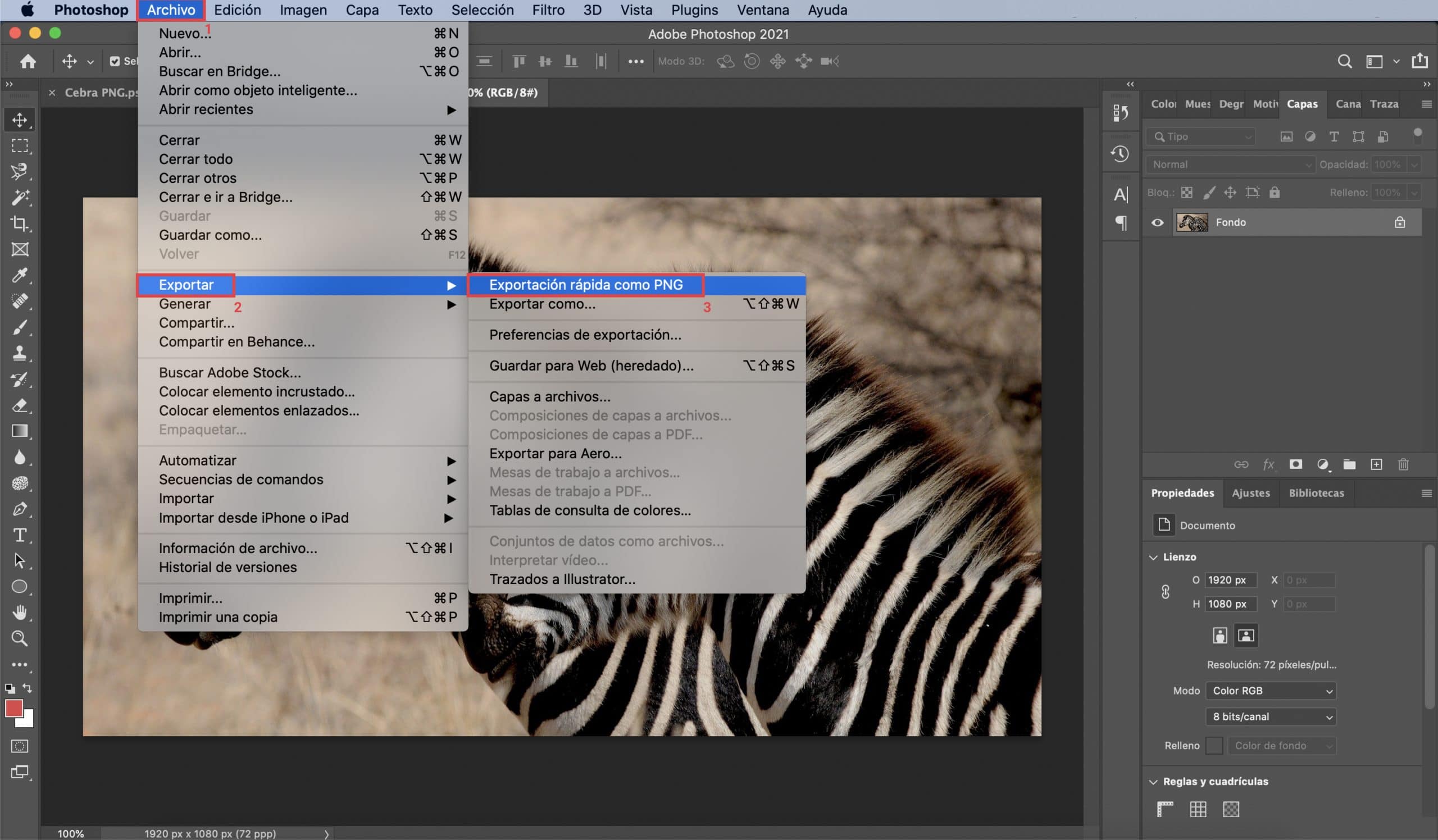
நாம் விரும்புவது, வெறுமனே, JPEG இல் உள்ள ஒரு படத்தின் வடிவத்தை மாற்றுவது என்றால், செயல்முறை மிகவும் எளிது. நீங்கள் விரும்பும் படத்தைத் திறக்கவும் அடோப் ஃபோட்டோஷாப்பில் வைத்து கோப்பு தாவலுக்கு மேல் கர்சர். ஒரு மெனு காண்பிக்கப்படும், கர்சரை விட்டு விடுங்கள் விருப்பம் «ஏற்றுமதி« கிளிக் செய்யவும் "பி.என்.ஜி ஆக வேகமாக ஏற்றுமதி". சில நொடிகளில் உங்கள் படத்தின் வடிவமைப்பை PNG ஆக மாற்ற முடிந்தது.
ஃபோட்டோஷாப் மூலம் வெளிப்படையான பின்னணியுடன் படங்களை உருவாக்கவும்
நாங்கள் படத்தைத் திறக்கிறோம்
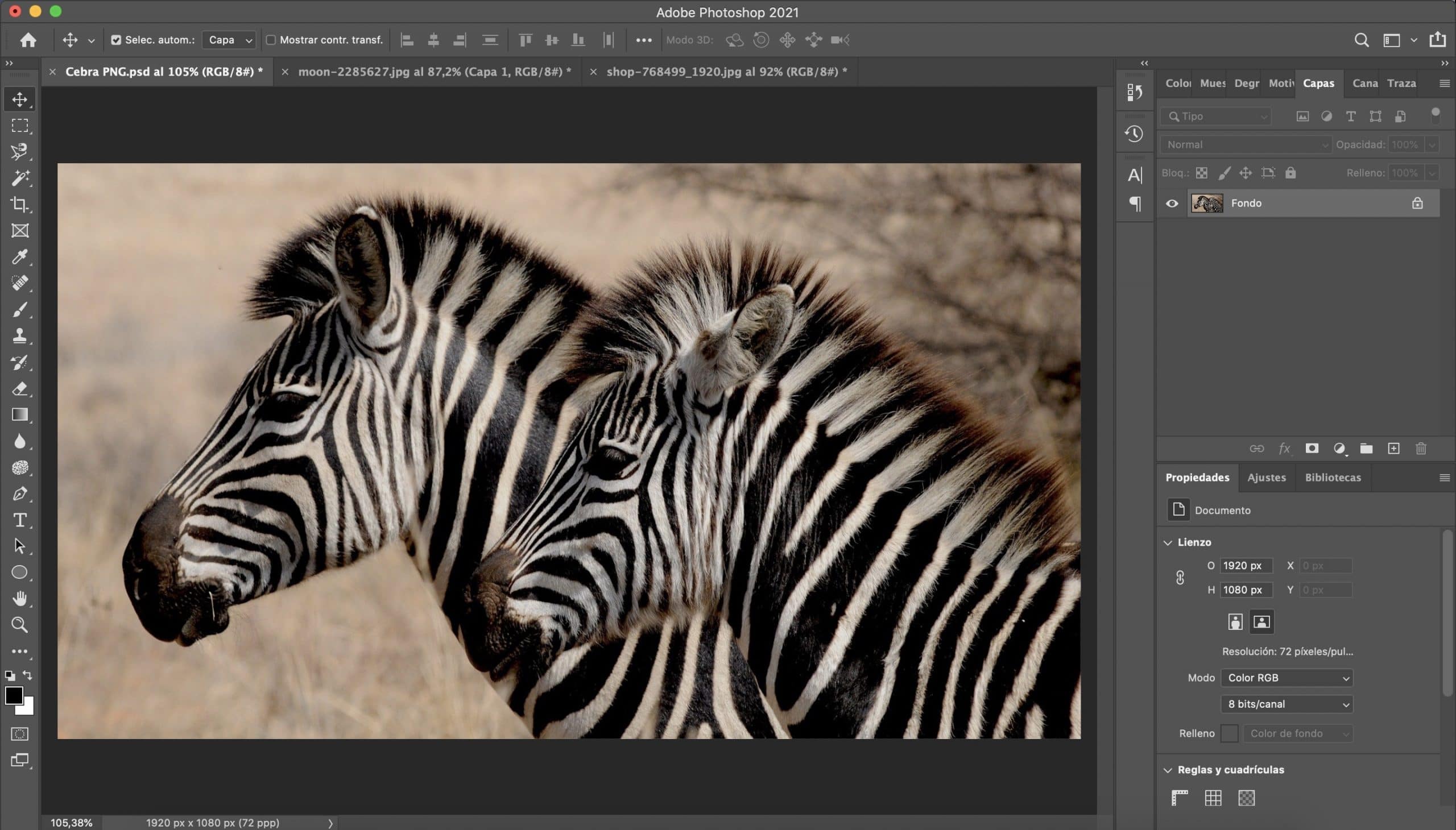
நாம் முதலில் செய்வோம் படத்தைத் திறக்கவும் இதிலிருந்து பின்னணியை அகற்ற விரும்புகிறோம். திறந்ததும், நீங்கள் செய்ய வேண்டியிருக்கும் நாங்கள் சேமிக்க விரும்புவதைத் தேர்ந்தெடுக்கவும் புகைப்படத்தின், என் விஷயத்தில் இரண்டு வரிக்குதிரைகள். ஏராளமானவை உள்ளன அடோப் ஃபோட்டோஷாப்பில் தேர்வு கருவிகள். நான் விளக்குவேன் அதைத் தேர்ந்தெடுப்பதற்கான வழி எனக்கு எளிதானது இந்த சந்தர்ப்பங்களில், ஆனால் அனைத்தும் நீங்கள் எதை தேர்ந்தெடுக்க விரும்புகிறீர்கள் மற்றும் மிகவும் பயனுள்ளதாக இருக்கும் என்று நீங்கள் கருதுகிறீர்கள்.
தேர்வு செய்வது எப்படி
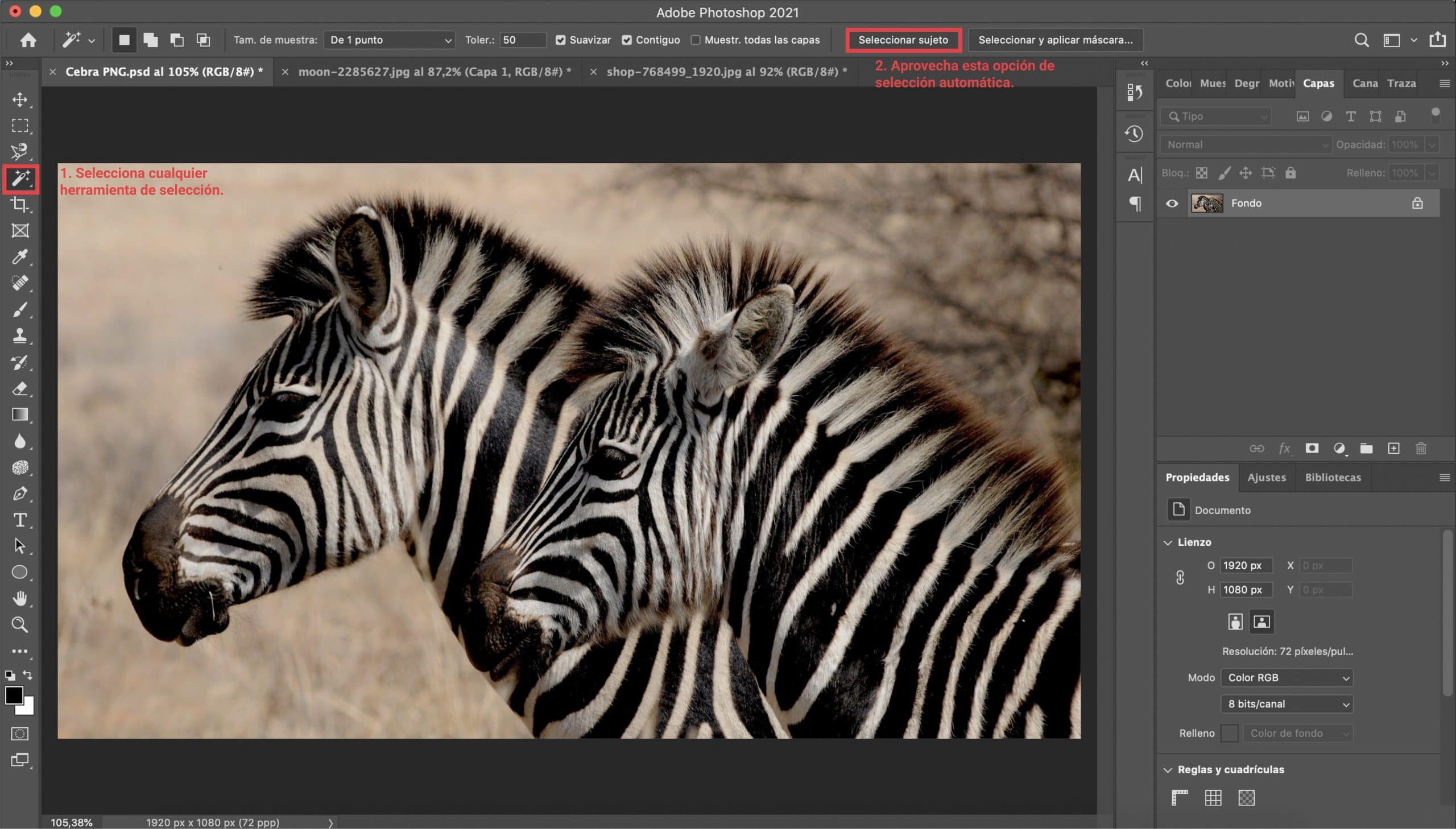
ஒன்றை தேர்ந்தெடு தேர்வு கருவி ஏதேனும், ஒரு விஷயமே இல்லை. நீங்கள் அவ்வாறு செய்யும்போது, திரையின் மேற்புறத்தில் தொடர்ச்சியான தேர்வு விருப்பங்கள் தோன்றும். நீங்கள் செய்தால் «பொருள் தேர்ந்தெடு on என்பதைக் கிளிக் செய்க, ஃபோட்டோஷாப் ஒரு செய்யும் தானியங்கி தேர்வு மிகவும் கடினமான, ஆனால் பொதுவாக சரியானதாக இல்லை. ஓய்வெடுங்கள், அந்த சிறிய குறைபாடுகள் எளிதில் தீர்க்கப்படும்.
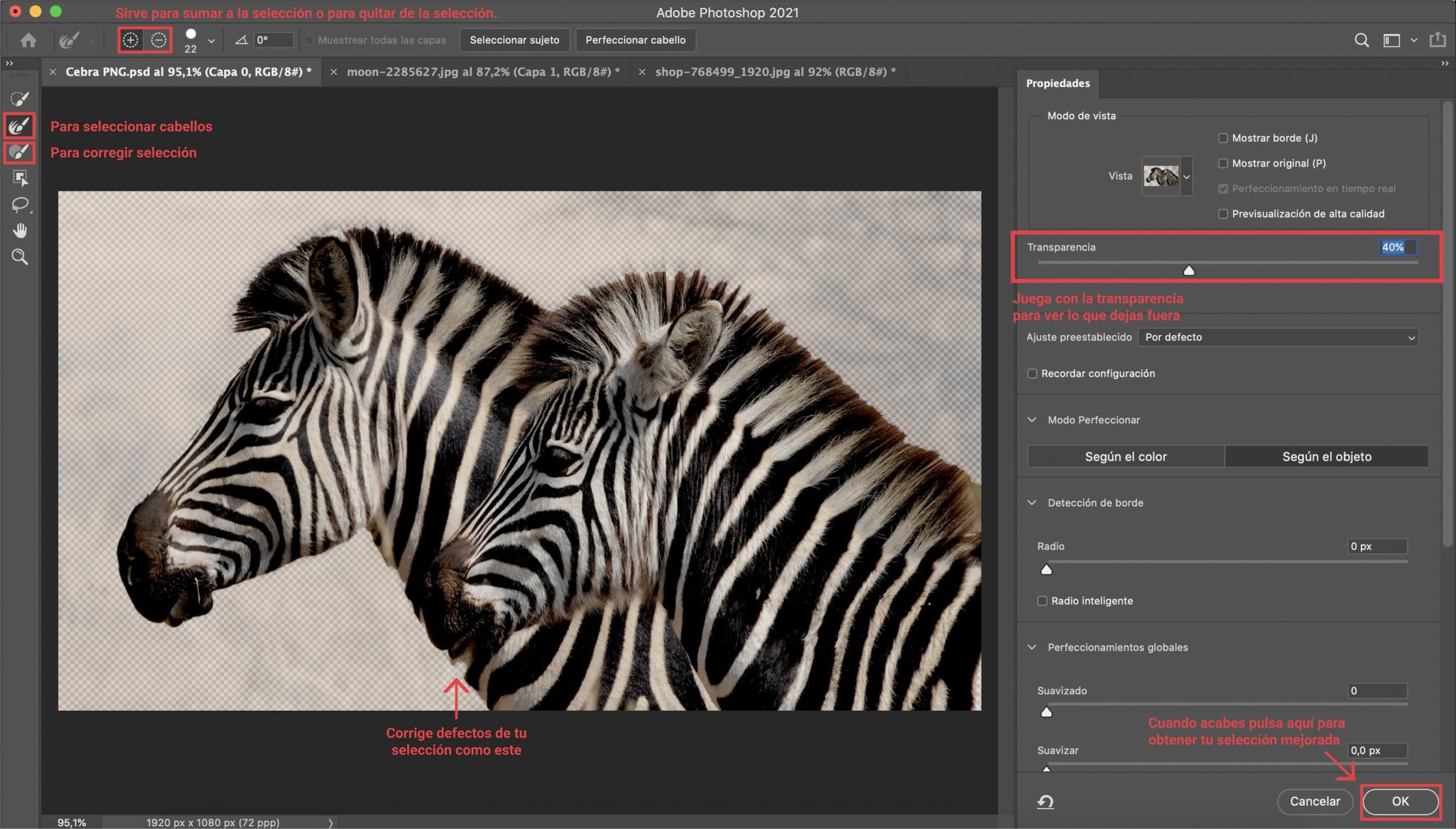
«பொருள் தேர்ந்தெடு» க்கு அடுத்ததாக நீங்கள் பார்ப்பீர்கள் விருப்பம் mas முகமூடியைத் தேர்ந்தெடுத்து விண்ணப்பிக்கவும் ». ஒரே கிளிக்கில் நீங்கள் ஒரு உங்கள் தேர்வைச் சரிசெய்ய நீங்கள் வடிவமைக்கப்பட்ட பயன்முறை. கருவிகள் மெனுவில் நீங்கள் வெவ்வேறு தூரிகைகளைக் காண்பீர்கள், தேர்வுகளை மேம்படுத்தும்போது எனக்கு இரண்டு கருவிகள் அவசியம்: Edge விளிம்புகளை முழுமையாக்குவதற்கான தூரிகை », கூந்தலுடன் பணிபுரிய ஏற்றது, மற்றும் "தூரிகை", உங்கள் தேர்வில் இருந்து நீங்கள் விரும்பும் உள்ளடக்கத்தை சேர்க்க அல்லது அகற்ற மிகவும் பயனுள்ளதாக இருக்கும்.
நீங்கள் தேர்வு முகமூடியைப் பயன்படுத்தும்போது, நீங்கள் "வெளிப்படைத்தன்மையுடன்" விளையாட பரிந்துரைக்கிறேன், எனவே தேர்வில் நீங்கள் எதை உள்ளடக்குகிறீர்கள் என்பதையும் நீங்கள் எதை விட்டுவிடப் போகிறீர்கள் என்பதையும் பார்க்கலாம். தி "+" மற்றும் "-" சின்னங்கள், திரையின் மேற்புறத்தில் அமைந்துள்ள, தூரிகை தேர்வில் உள்ளடக்கத்தை சேர்க்கிறதா அல்லது மாறாக, அதைக் கழிக்கிறதா என்பதைத் தேர்வுசெய்ய பயன்படுத்தப்படுகிறது.
இந்த கருவிகளைப் பயன்படுத்திக் கொள்ளுங்கள், நுணுக்கமாக இருங்கள் மற்றும் விளிம்புகளை நன்கு தேர்ந்தெடுக்க விரிவாக்குங்கள். நீங்கள் பார்ப்பதில் மகிழ்ச்சியாக இருக்கும்போது, "சரி" என்பதை அழுத்தவும், நீங்கள் வழக்கமான ஃபோட்டோஷாப் இடைமுகத்திற்கு வருவீர்கள்.
பின்னணியை எவ்வாறு அகற்றுவது
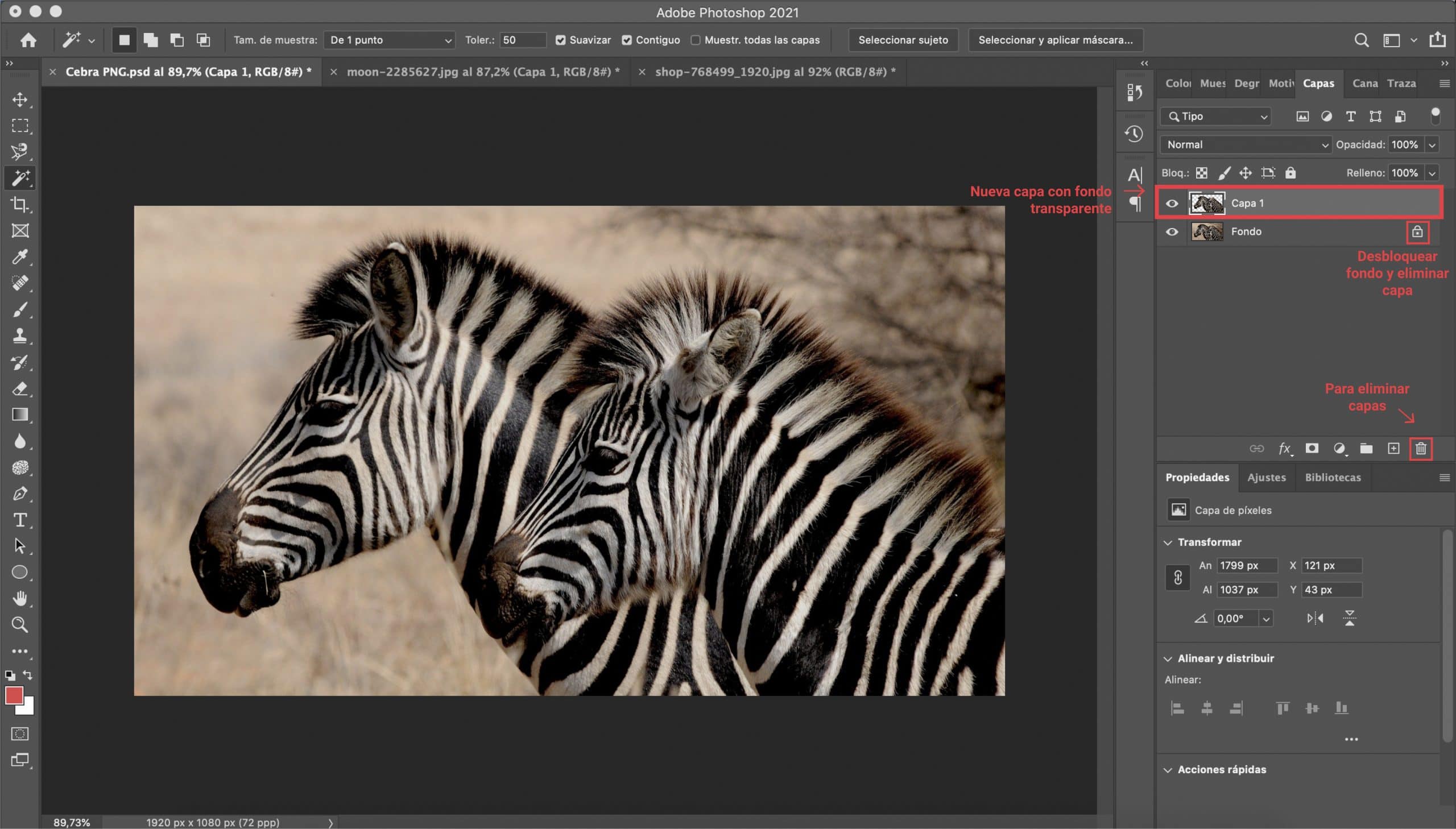
தேர்வு சரியானது என்பதை சரிபார்க்கவும், அதை மேம்படுத்தலாம் என்று நீங்கள் இன்னும் நினைத்தால், நீங்கள் எப்போதும் தேர்வு முகமூடியை மீண்டும் பயன்படுத்தலாம். தேர்வு செய்யப்படும்போது, நீங்கள் செய்ய வேண்டும் ctrl + C மற்றும் ctrl + V ஐ அழுத்தவும் (நீங்கள் விண்டோஸுடன் பணிபுரிந்தால்) அல்லது கட்டளை + சி மற்றும் கட்டளை + வி (நீங்கள் மேக் உடன் பணிபுரிந்தால்). இதனால் உங்கள் தேர்வை பின்னணியில் நகலெடுத்து ஒட்டலாம், நீங்கள் அதைப் பார்ப்பீர்கள் புதிய அடுக்கு. முடிவுக்கு, பின்னணி அடுக்கைத் திறந்து அதை அகற்றவும் உங்கள் வடிவமைப்பை PNG இல் ஏற்கனவே வெளிப்படையான பின்னணியுடன் உங்கள் வடிவமைப்புகளில் பயன்படுத்த தயாராக வைத்திருப்பீர்கள்!


சேமிக்கும் போது கவனமாக இருங்கள்
நான் உங்களுக்கு தருகிறேன் ஒரு கடைசி முனை. நீங்கள் சேமிக்கும்போது, அதிக கவனம் செலுத்துங்கள் மற்றும் வடிவமைப்பை (பிஎன்ஜி) நன்கு தேர்வுசெய்கிறீர்கள் என்பதை உறுதிப்படுத்திக் கொள்ளுங்கள். JPEG போன்ற மற்றொரு வடிவத்தில் நீங்கள் சேமித்தால், ஃபோட்டோஷாப் உங்கள் படத்தை இயல்புநிலை வெள்ளை பின்னணியுடன் சேமிக்கும், அது உங்களுக்கு வேலை செய்யாது. நான் உங்கள் இருவரையும் விட்டு விடுகிறேன் திரைக்காட்சிகளுடன் எனவே நீங்கள் கோப்பை எவ்வாறு சேமிக்க முடியும் என்பதைக் காணலாம்.